Як увімкнути доступ до камери в Instagram (Android та iOS)

Щоб увімкнути доступ до камери в Instagram для Android, перейдіть до Налаштування > Програми > Instagram > Дозволи. На iOS відкрийте Налаштування > Instagram.
Користуватися сервісами Google на iOS не завжди так природно, як хотілося б. Іноді через низькі зусилля з боку Google, іноді через те, що Apple надає перевагу своїм рідним програмам . Але справи йдуть на краще. Багато користувачів покладаються на Календар Google на своїх iPhone або синхронізують його події з Календарем Apple. Однак деякі з них зіткнулися з труднощами, оскільки Календар Google не синхронізується з iPhone. Якщо ви використовуєте Календар Google або синхронізуєте його з Календарем Apple і виникає проблема, виконайте наведені нижче дії, щоб її вирішити.
Зміст:
Чому мій календар Google не синхронізується з телефоном?
1. Видаліть і додайте обліковий запис Google до iCloud
Перше, що вам слід спробувати, це видалити та повторно додати обліковий запис Google (Gmail) на iCloud. Як ви, напевно, знаєте, щоб використовувати служби Google на Android, вам потрібно ввійти за допомогою облікового запису Google. Те саме стосується iOS. Вам потрібно ввійти за допомогою свого облікового запису Google, щоб використовувати Календар Google або синхронізувати його з Календарем Apple.
Тепер, якщо ви вже ввійшли, ви можете спробувати видалити свій обліковий запис Google і додати його знову. Це має перезапустити синхронізацію, і всі ваші події з різних календарів також повинні з’явитися на iPhone.
Ось як видалити та повторно додати обліковий запис Google із Календаря Google на iPhone:
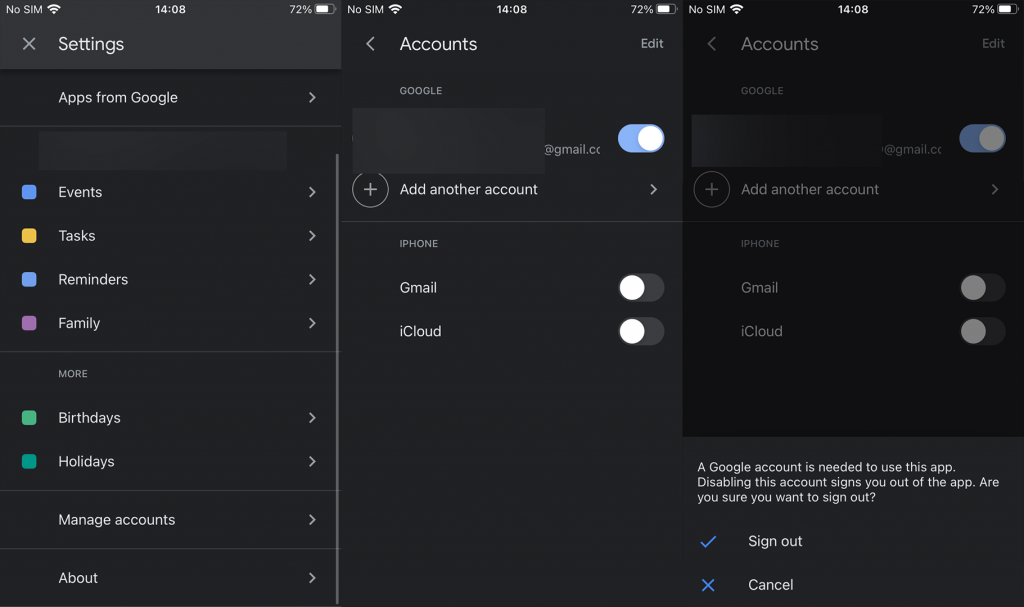
І ось як повністю видалити обліковий запис Google зі свого iPhone:
2. Перевірте мережу
Якщо ви частіше використовуєте мобільні дані замість Wi-Fi, переконайтеся, що Календар Google має дозвіл використовувати їх у фоновому режимі. Також переконайтеся, що ваше підключення до Інтернету, як через Wi-Fi, так і через мобільний Інтернет, працює належним чином.
Перевірте це в програмах, які залежать від Інтернету, як-от соціальні мережі. Якщо все працює, але Календар Google все ще не синхронізується з iPhone, продовжуйте усунення несправностей. З іншого боку, якщо у вас виникли проблеми з підключенням, ми допоможемо вам. Перегляньте статтю, присвячену вирішенню проблем з Wi-Fi на вашому iPhone, тут .
3. Перевстановіть програму Календар Google
Деяким користувачам вдалося змусити Google Calendar працювати, просто перевстановивши додаток. З додатком може виникнути тимчасова проблема, і в таких випадках завжди рекомендується почати новий процес.
Ось як перевстановити Календар Google на вашому iPhone:
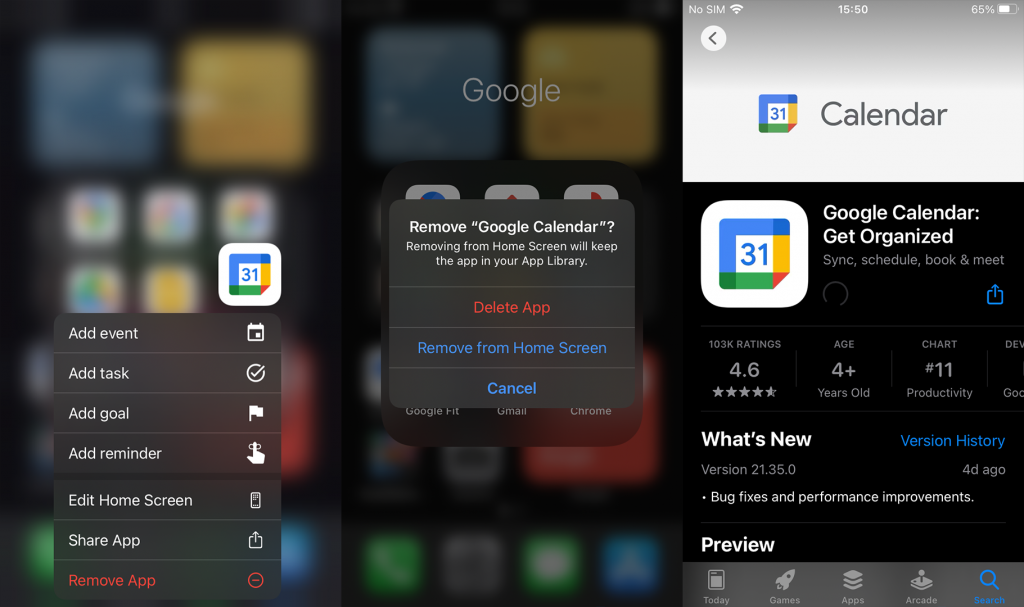
Якщо Календар Google все ще не синхронізується з iPhone, надішліть заявку в Google.
4. Перевірте налаштування календаря Apple
Зараз є випадки, коли користувачі покладаються виключно на Календар Apple, але хочуть, щоб події Календаря Google синхронізувалися з цією рідною програмою. Процедура синхронізації зазвичай проходить без проблем і автоматично, щойно ви додаєте обліковий запис Google. Однак є деякі параметри, які вам потрібно буде перевірити, якщо виникнуть проблеми із синхронізацією.
Ось що вам потрібно зробити, щоб події Google Calendar відображалися та синхронізувалися в Apple Calendar:
Це повинно зробити це. Дякуємо за прочитання та не соромтеся ділитися своїми думками, запитаннями або, можливо, пропонувати рішення в розділі коментарів нижче. Ми завжди раді почути від вас.
Щоб увімкнути доступ до камери в Instagram для Android, перейдіть до Налаштування > Програми > Instagram > Дозволи. На iOS відкрийте Налаштування > Instagram.
Якщо піктограми головного екрана на вашому Android сірі, перевірте Digital Wellbeing, видаліть непрацюючі ярлики або зачекайте, поки вони встановляться з Play Store.
Якщо функція «Додати на головний екран» не працює на Android, перевірте налаштування домашнього компонування, скиньте програму, або очистіть локальні дані. Справжні рішення для вирішення проблеми.
Що робити, якщо YouTube показує білий екран на Android? Перевірте мережу, очистіть дані, перевстановіть програму або синхронізуйте дату й час.
Якщо ви хочете, щоб контакти дзвонили без звуку на вашому Android, просто налаштуйте винятки режиму «Не турбувати» для вибраних контактів. Деталі в статті.
Якщо ваші програми для Android раптово закриваються, не дивіться далі. Тут ми покажемо вам, як це виправити за кілька простих кроків.
Якщо сповіщення голосової пошти не зникає на Android, очистіть локальні дані, видаліть оновлення програми або перевірте налаштування сповіщень.
Якщо клавіатура Android не відображається, обов’язково скиньте програму, очистивши локальні дані, видаліть її оновлення або вимкніть жести.
Якщо ви не можете відкрити вкладення електронної пошти на Android, завантажте вкладення та програми, які можуть його відкрити, і повторіть спробу. Також скиньте Gmail або скористайтеся ПК.
Якщо ви отримуєте помилку «Проблема із завантаженням віджета» на Android, радимо видалити та знову додати віджет, перевірити дозволи або очистити кеш.








